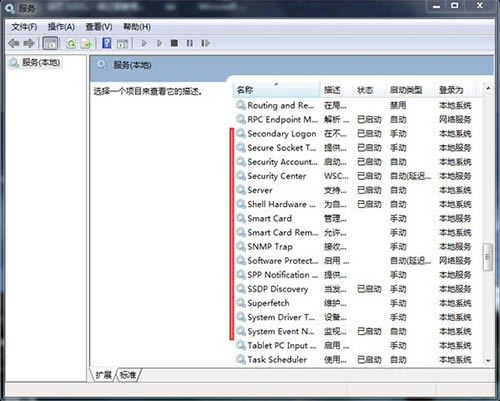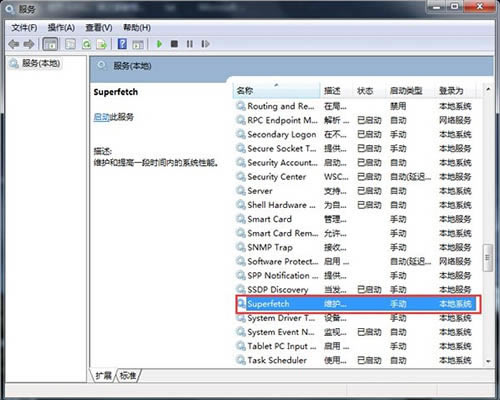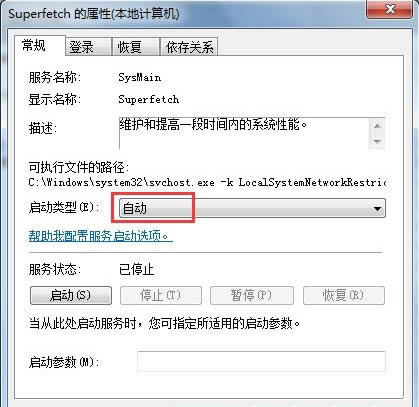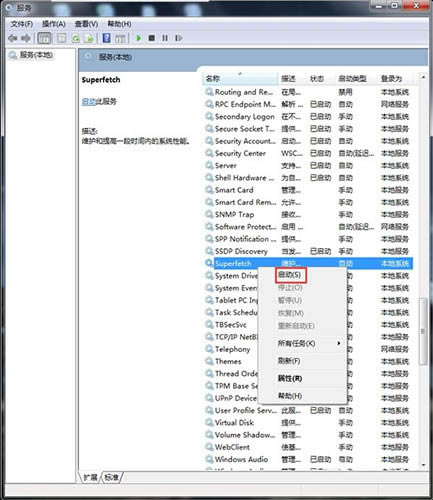win7系統readyboost無法打開的處理方法_裝機軟件
發表時間:2023-06-08 來源:本站整理相關軟件相關文章人氣:
[摘要]有的朋友還不會處理win7系統readyboost無法開啟的問題,接下來小編就介紹win7系統readyboost無法開啟的處理方法,希望對你們有所幫助哦。1、前段時間換了新電腦,恰好手頭上有個U盤...
有的朋友還不會處理win7系統readyboost無法開啟的問題,接下來小編就介紹win7系統readyboost無法開啟的處理方法,希望對你們有所幫助哦。
1、前段時間換了新電腦,恰好手頭上有個U盤,就想把它接在電腦上開啟readyboost給win7提升點運行速度。U盤插在電腦上,readyboost卻無法啟用,出現了如下的提示。如圖所示:

2、根據自己的經驗,系統中并不存在“sysmain”這樣一個服務名。那么到底問題出在哪里呢?在電腦桌面點擊“開始”,再點擊運行,在打開的運行窗口中輸入“services.msc”,果然,里面沒有“sysymain”這個服務名。如圖所示:
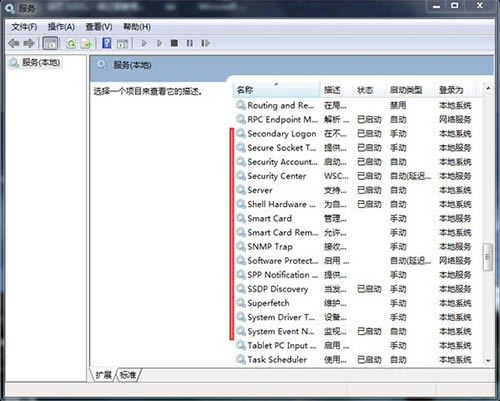
3、不過,在系統服務項找到了“superfetch”這樣一個服務,它的描述是“維護和提高一段時間內的系統性能”當時它是被禁用的狀態,會不會是這個服務被禁用的問題呢?如圖所示:
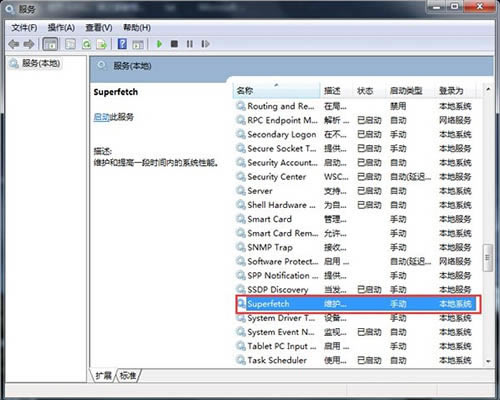
4、在這個服務上點擊右鍵,選擇“啟動類型”,把“禁用”狀態更改為“自動”。然后點擊“應用”,再點擊“確定”。如圖所示:
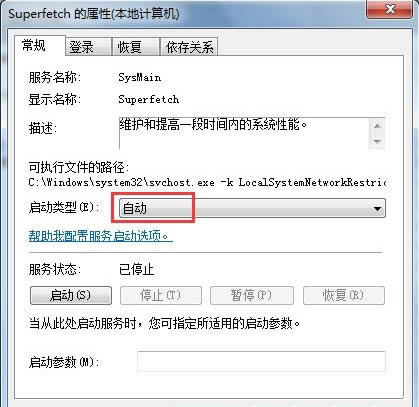
5、再次右鍵點擊這個服務,選擇“啟動”。讓我們退出去,看看能不readyboost能不能用。如圖所示:
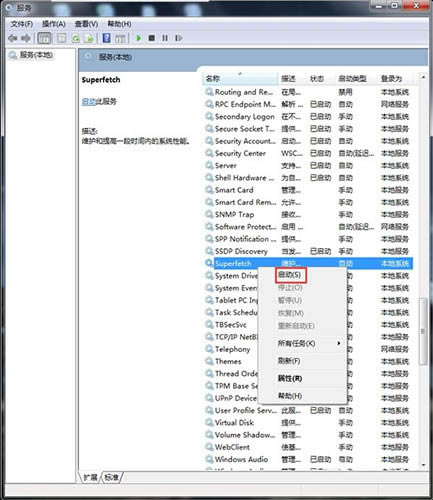
6、雙擊桌面上“計算機”,在我的U盤里右鍵單擊,在彈出的對話框里點擊“屬性”點擊“readyboost”。已經可以設置readyboost,問題解決了。開通頭條號 。如圖所示:

上面就是小編帶來的win7系統readyboost無法開啟的處理方法,大家都學會了嗎?
裝機軟件,全自動在線安裝過程,無需電腦技術,小白在家也可自己完成安裝,純凈穩定,裝機必備之選!